笔记本电脑怎么锁定触摸板 如何锁住笔记本电脑的触摸板
更新时间:2021-11-25 10:13:01作者:huige
使用笔记本电脑的小伙伴都知道,它是自带有一个触摸板功能的,这个可以方便我们代替鼠标来使用,不过对于一些习惯外接鼠标的人来说,这个触摸板显得有点多余了,每次打字都会不小心碰到,那么要怎么锁定触摸板呢?接下来给大家讲述一下锁住笔记本电脑的触摸板的详细步骤。

具体方法如下:
1、我们常用的关闭触摸板的方法有两种,一种是快捷键法,一种是控制面板操作。
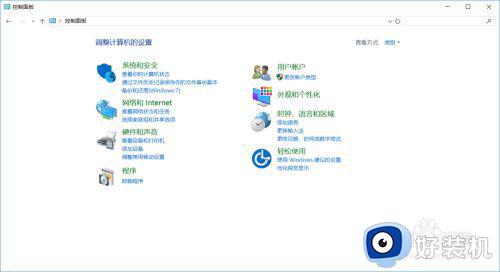
快捷键法:
1、快捷键法使用比较简单,而且几乎所有的笔记本电脑都有相对应的快捷键。
2、首先我们找到我们键盘上有如图所示图标的按键和Fn键。

3、然后我们同时按下这两个按键就可以关闭触摸板了,按一次是关闭,再按一次是打开,有的电脑直接按屠总所示图标按键不用按Fn键就可以。

控制面板法:
1、首先,我们打开控制面板,Windows10的话在开始菜单中间一列Windows系统里面找。
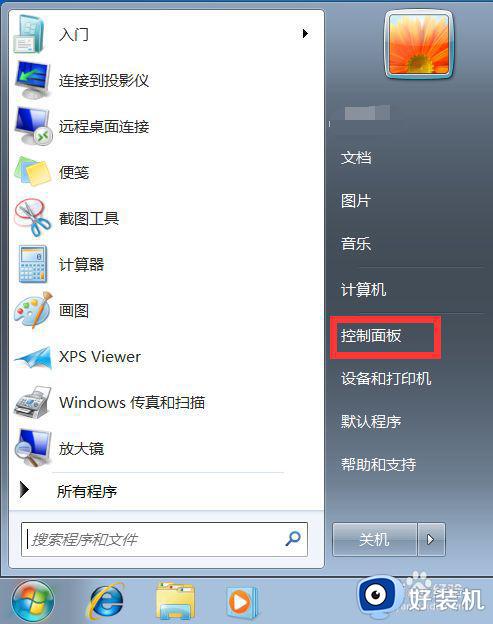
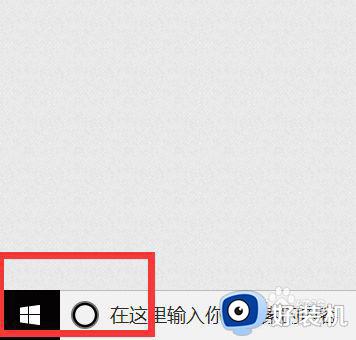
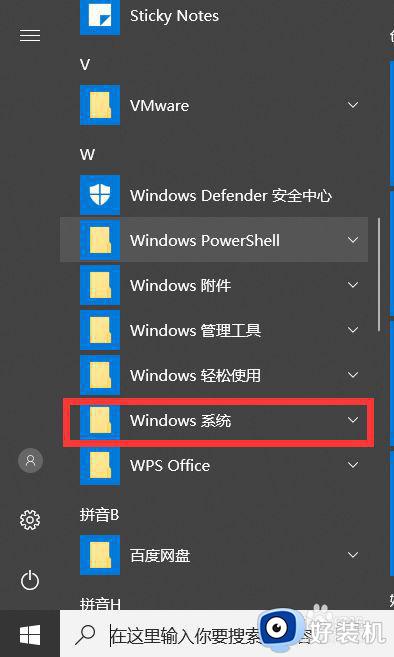
2、然后我们将控制面板图标调成小图标。
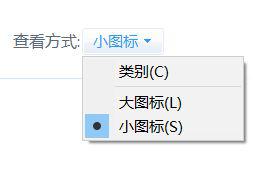
3、然后我们找到鼠标选项,点击进入。
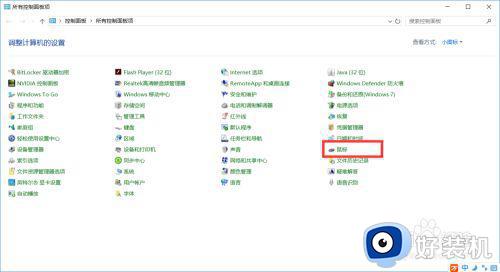
4、然后我们选择最后一个选项,在最后一个选项中点击禁用,然后确认(有些电脑的这个页面所在位置有所不同)
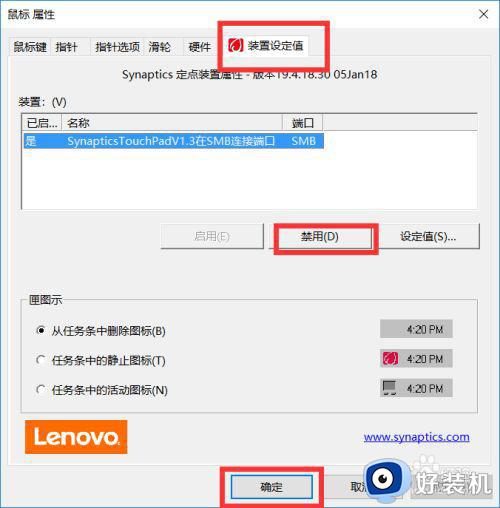
通过上面的方法笔记本电脑就可以锁定关闭触摸板了,是不是挺简单呢,有这个需要的用户们可以学习上面的方法来进行操作就可以了。
笔记本电脑怎么锁定触摸板 如何锁住笔记本电脑的触摸板相关教程
- 笔记本怎么锁定触摸板 笔记本电脑锁定触摸板的方法
- 怎么锁定笔记本电脑触摸板 如何锁定笔记本电脑的触摸板
- 联想笔记本锁定触控板的步骤 联想笔记本如何锁定触控板
- 触摸板怎么固定 笔记本电脑怎么锁定触摸板
- 如何重新安装触摸板驱动 笔记本触摸板驱动怎么安装
- 笔记本触摸板怎么关 笔记本电脑的触摸板怎么关闭
- 笔记本的触摸板怎么用 笔记本电脑触摸板如何使用
- 笔记本电脑如何屏蔽触摸板 笔记本电脑怎样屏蔽触摸板
- 笔记本电脑触摸板右键无法使用怎么回事 笔记本触摸板右键没反应如何处理
- 笔记本触摸板右键没反应怎么回事 笔记本触摸板右键按了没反应怎么解决
- 电脑没声音win10如何解决 电脑没声音怎么办win10
- 电脑连上网了但是打不开网页怎么回事 电脑明明连了网却打不开网页如何解决
- wpsvba插件怎么安装 wps宏插件下载安装方法
- 电脑能不能投屏到电视上?电脑怎么投屏到电视上
- 电脑录屏怎么录视频?如何录制电脑视频
- windows开机图片如何更换 windows开机图片在哪里修改
电脑常见问题推荐
- 1 wpsvba插件怎么安装 wps宏插件下载安装方法
- 2 windows进系统黑屏怎么办 windows系统黑屏一直进不了系统修复方法
- 3 设备管理器怎么打开 如何打开设备管理器
- 4 微信打字删除后面的字怎么取消 电脑微信打字会吃掉后面的字如何解决
- 5 网络经常断网又自动恢复怎么办 电脑自动断网一会儿又自动连上如何处理
- 6 steam下载位置更改方法?steam下载安装位置怎么改
- 7 itunes卸载不干净无法重新安装怎么办 电脑itunes卸载不干净安装不上如何解决
- 8 windows建立ftp服务器设置教程 windows怎么搭建ftp服务器
- 9 怎么关闭steam开机启动 在哪里关闭steam开机启动
- 10 两台电脑之间怎么传文件最快 两台电脑间传文件怎样最快
